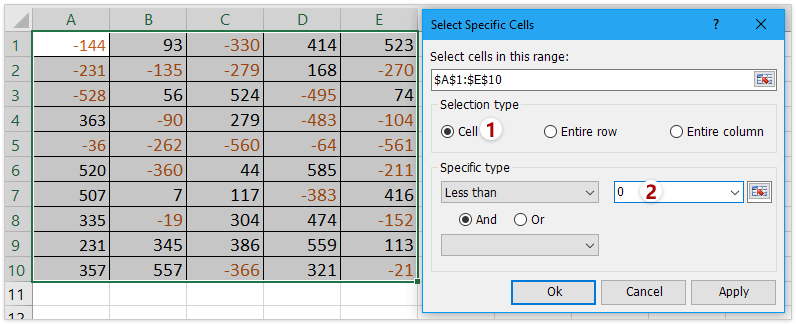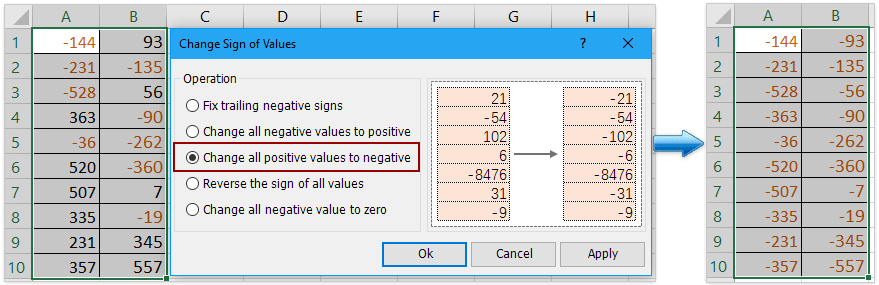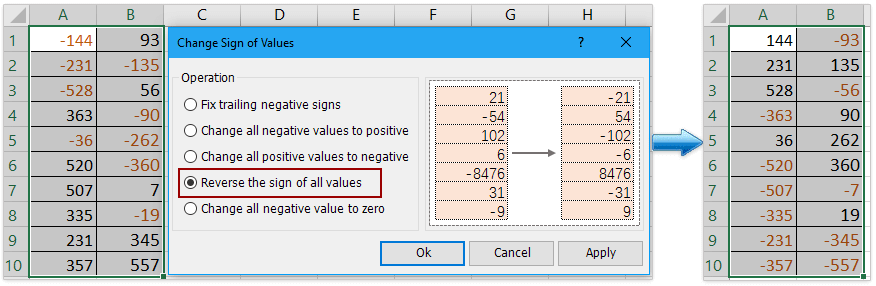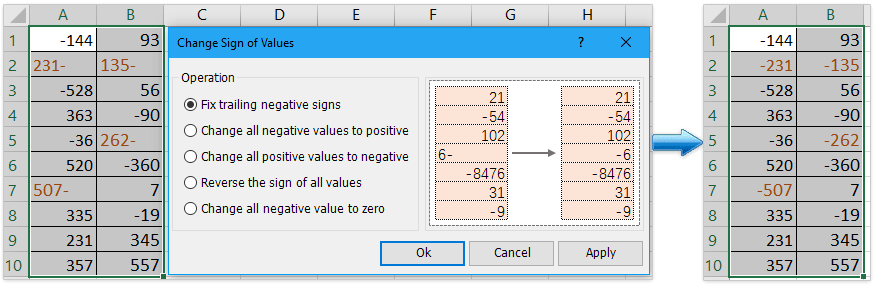如何在 Excel 中將負數改為正數?
當您在 Excel 中進行操作時,有時候您可能需要將負數轉換為正數,或者反之。是否有快速的方法可以將負數轉換為正數呢?本文將向您介紹以下簡單地將所有負數轉換為正數或反之的技巧。

使用選擇性粘貼功能將負數轉換為正數
您可以按照以下步驟將負數轉換為正數:
1. 在空白單元格中輸入數字 -1,然後選擇該單元格,並按 Ctrl + C 鍵複製它。
2. 選擇範圍內的所有負數,右鍵單擊,然後從上下文選單中選擇「選擇性粘貼…」。請參見截圖: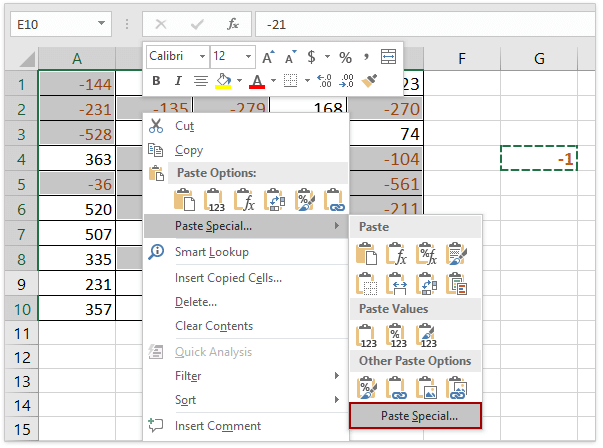
3. 將顯示一個選擇性粘貼對話框,從粘貼中選擇「全部」選項,從 計算中選擇「乘積」選項,然後點擊「確定」。請參見截圖:
4. 所有選定的負數將被轉換為正數。根據需要刪除數字 -1。請參見截圖:
使用 Kutools for Excel 快速輕鬆地將負數轉換為正數
大多數 Excel 用戶不想使用 VBA 代碼,那麼有沒有快速的方法可以將負數轉換為正數呢?Kutools for Excel 可以幫助您輕鬆舒適地實現這一點。
1. 選擇包含要更改的負數的區域,然後點擊 Kutools > 文字 > 修改數字的符號。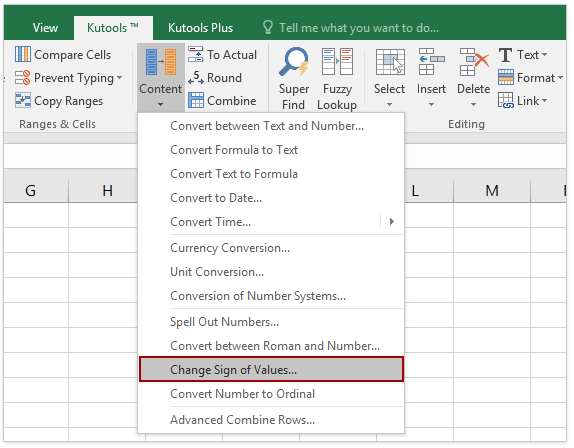
2. 勾選「改變所有的負數為正數」選項,然後點擊「 確定」。請參見截圖: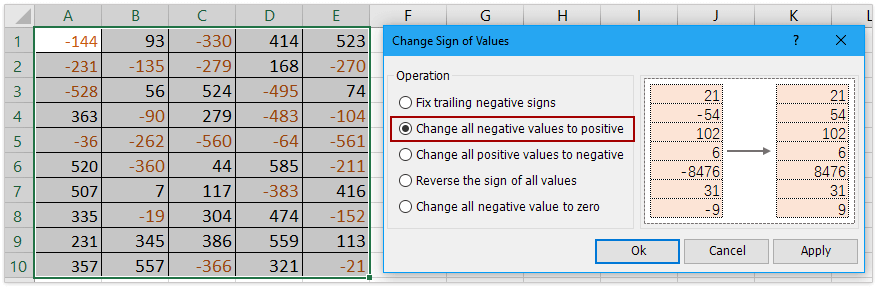
現在您會看到所有負數都變成了正數,如下所示: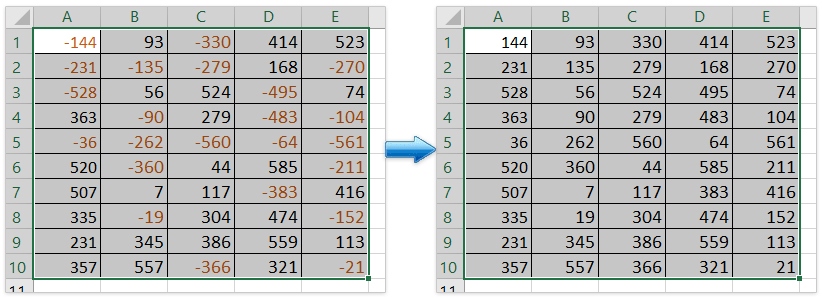
使用 VBA 代碼將某區域的所有負數轉換為正數
作為一名 Excel 專業人士,您也可以運行 VBA 代碼將負數轉換為正數。
1. 按 Alt + F11 鍵打開 Microsoft Visual Basic for Applications 窗口。
2. 將顯示一個新窗口。點擊 插入 > 模塊,然後在模塊中輸入以下代碼:
Sub Positive
Dim Cel As Range
For Each Cel In Selection
If IsNumeric(Cel.Value) Then
Cel.Value = Abs(Cel.Value)
End If
Next Cel
End Sub3. 然後點擊「運行」 按鈕或按F5鍵運行應用程序,所有負數將被轉換為正數。請參見截圖:
相關文章
反轉單元格中的數值符號
當我們使用 Excel 時,工作表中既有正數也有負數。假設我們需要將正數改為負數,反之亦然。當然,我們可以手動更改它們,但如果需要更改數百個數字,這種方法不是一個好的選擇。有沒有什麼快速的技巧可以解決這個問題?
將正數改為負數
如何快速將 Excel 中的所有正數或數值改為負數?以下方法可以指導您快速將 Excel 中的所有正數改為負數。
修復單元格中的末尾負號
出於某些原因,您可能需要修復 Excel 單元格中的末尾負號。例如,帶有末尾負號的數字會像 90-。在此情況下,如何快速修復末尾的負號,從右到左移除末尾的負號?這裡有一些快速的技巧可以幫助您。
將負數改為零
我將指導您一次性將選擇範圍內的所有負數改為零。
最強大的辦公生產力工具
Kutools for Excel - 幫助您脫穎而出
| 🤖 | KUTOOLS AI 助手:基於智能執行、生成代碼、創建自訂公式、分析數據並生成圖表、調用 Kutools 函數等進行數據分析革命 |
| 熱門功能:查找、標記或識別重複值 | 刪除空行 | 合併列或儲存格而不丟失數據 | 無需公式即可四捨五入 ... | |
| 超級 VLookup:多條件 | 多值 | 跨多工作表 | 模糊查找... | |
| 高級下拉列表:簡易下拉列表 | 依賴下拉列表 | 多選下拉列表... | |
| 列管理器: 添加特定數量的列 | 移動列 | 切換隱藏列的可見性狀態 | 比較列以 選擇相同和不同的儲存格 ... | |
| 特色功能:網格聚焦 | 設計檢視 | 增強編輯欄 | 工作簿與工作表管理器 | 資源庫(自動文字) | 日期提取器 | 合併資料 | 加密/解密儲存格 | 按列表發送電子郵件 | 超級篩選 | 特殊篩選(篩選粗體/斜體/刪除線...) ... | |
| 前 15 大工具集: 12 個文本工具(添加文本,刪除特定字符 ...) | 50+ 種圖表 類型(甘特圖 ...) | 40+ 個實用公式(基於生日計算年齡 ...) | 19 個插入工具(插入QR碼,從路徑插入圖片 ...) | 12 個轉換工具(金額轉大寫,匯率轉換 ...) | 7 個合併與分割工具(高級合併行,拆分Excel儲存格 ...) | ... 及更多 |
Kutools for Excel 擁有超過 300 種功能,確保您需要的功能只需輕點一下即可實現...
Office Tab - 在 Microsoft Office(包括 Excel)中啟用標籤式閱讀和編輯
- 一秒鐘內在數十個打開的文件之間切換!
- 每天減少數百次鼠標點擊,告別滑鼠手。
- 當查看和編輯多個文檔時,您的效率提高了 50%。
- 為 Office(包括 Excel)帶來高效的標籤,就像 Chrome、Edge 和 Firefox 一樣。